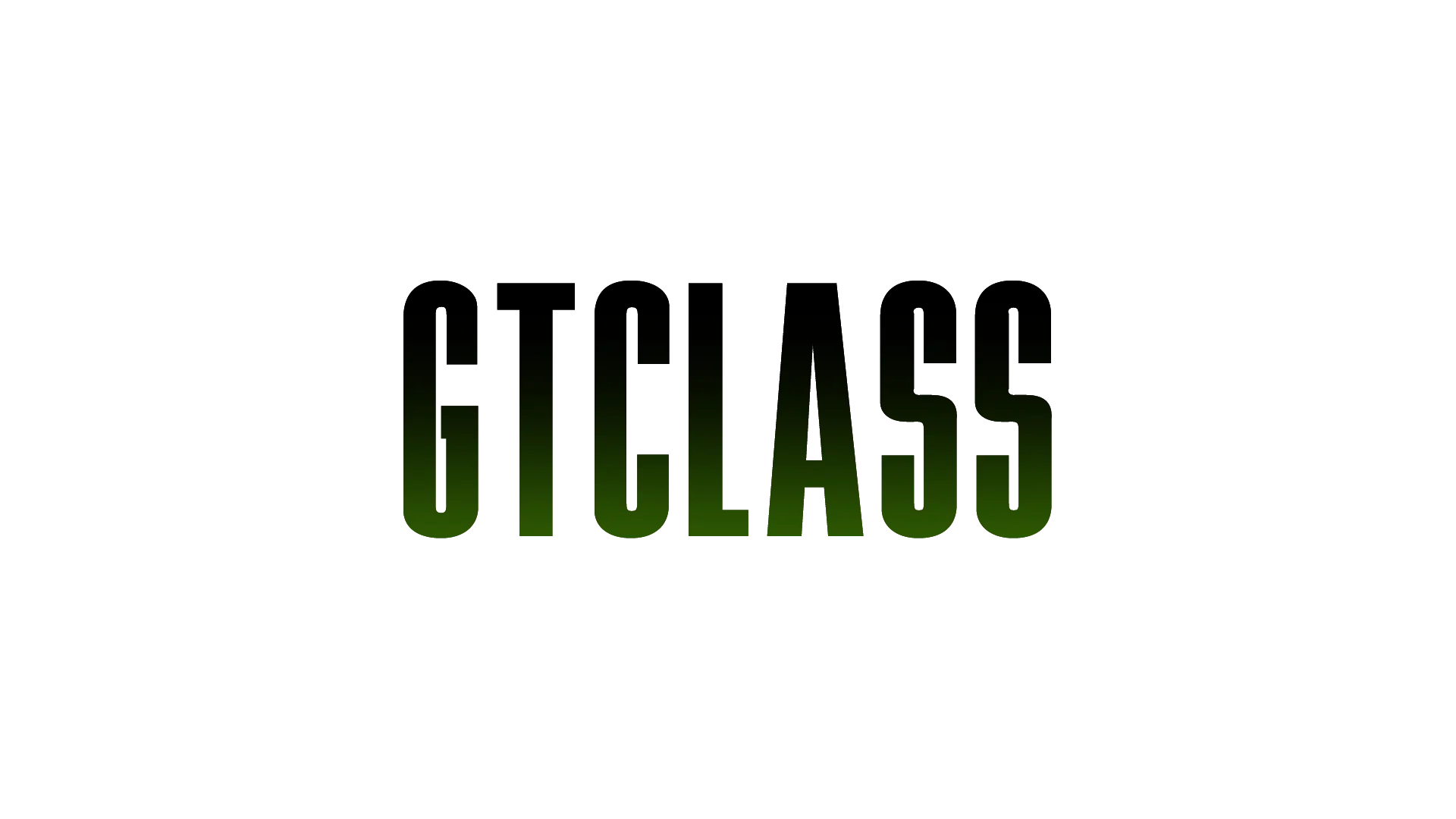① 화면 캡처로 공유하기 (가장 간단)
1.
소스 추가 → 화면 캡처 선택
2.
모니터 전체 화면이 OBS에 들어옵니다.
3.
PPT를 슬라이드 쇼 전체화면으로 띄우면 그대로 송출돼요.
② 윈도우 캡처로 공유하기 (PPT만 깔끔하게)
1.
소스 추가 → 윈도우 캡처 선택
2.
실행 중인 PPT 프로그램 창을 지정합니다.
3.
슬라이드 쇼를 전체화면으로 실행하면 자동으로 그 창만 잡힙니다.
③ PPT → 화면 슬라이드 쇼 모니터 지정
OBS에서 PPT가 잘 안 잡힐 경우:
1.
PPT 실행 → [슬라이드 쇼] 탭 → 슬라이드 쇼 모니터 설정.
2.
보통 두 번째 모니터(혹은 가상 디스플레이)로 지정해주면 OBS가 잘 잡습니다.
 + 캠 화면 같이 넣고 싶다면?
+ 캠 화면 같이 넣고 싶다면?
•
*소스에 웹캠(비디오 캡처 장치)**를 추가해서 PPT 위에 배치하면 돼요.
•
크기를 조절해서 PPT 구석에 본인 얼굴을 넣으면 강의/발표용 레이아웃 완성됩니다.